有个家伙,出道没几年就「吸粉」无数,它就是本书的主角: Microsoft Office之 Excel中的Power Query。而这家伙之所以能「吸粉」无数,就是因为它在改变表格结构这个领域「手段惊艳。
比如把图 1-1 中左边的「表一」转换成右边的「表二」,只需要一个命令按钮:再如把结构相同的多个工作簿 里的数据,无论是2 个、20 个、200 个、2000 个还是更多,合并到一个工作表里只需要单击几下鼠标,一分钟不到就可以完成,且数据源修改以后还可以一键刷新……其他的各种拆、各种算、各种转、各种并的手法更是层出不穷。
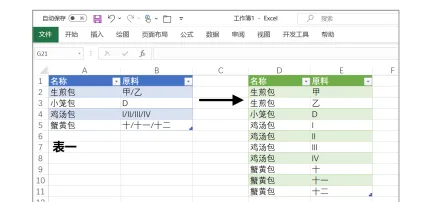
然而令人迷惑的是,在Excel任何一个版本的功能区里,并没有直接与Power Query扯得上关系的命令按钮,那是因为这家伙其实存在于一个叫作[Power Query编辑器]的「异空间」中……
要想顺利进人「异空间」,没点手段肯定不行,尤其是Office 2010 版和Office 2013 版,需要先下载并安装插件;而Office 2016 版、Office 2019 版和Office 365 相对省事点,不需要专门下载安装:至于古董级的Office 2007 及以下版本,则与Power Query 无缘,请「节哀」!
进入「异空间」的按钮并不存在于明面上,而是在[数据]选项卡下的[获取和转换数据]组里其中[获取数据]下拉选项里的内容是主打。它的前五组选项分别是[来自文件] [来自数据库] [来自Azure] [来自在线服务]和[自其他源],通过这五组选项中的任何一个进人「异空间」,就可以导人相应类型的数据。图 1-2 展示了其中三组选项中的具体内容。
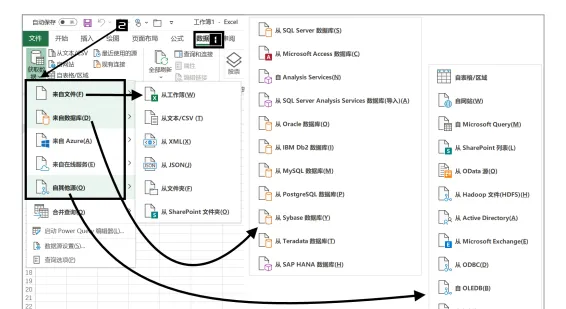
至于[获取数据]右侧的五个命令按钮,则是作为进人「异空间」的快捷「传送门」。 比如其中的[从文本/CSV]按钮(图1-3),在[获取数据]中的[来自文件]里也有同样的[从文本/CSV]选项,两者所实现的功能完全一样。
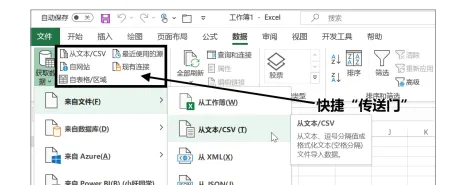
哪些可以作为Power Query的数据源呢?这就又涉及一个问题,有些家伙虽然对表格结构不限制,但容量有限,比如Excel里的一个[工作表]最多只能容纳 1048576[行]、16384[列]数据;有些容量几乎无限,但是对表格结构却有限制,比如包含[合并单元格]的表格,绝对要被「拒之门外」。但是「异空间」对这些「通吃」!
图1-4 所示的Access数据库 (素材:01-数据源accdb)里面有三个表,其中「江苏省」这个表里一共有 1049026条数据。这样的数据量,Excel一个工作表肯定无法「吞」下去,但是「异空间」就可以。
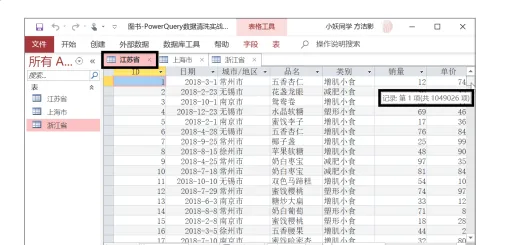
在[数据]选项卡下,选择[获取数据]→[来自数据库]中的[从Microsoft Access数据库]选项,接下来在[导人数据]对话框中定位目标文件,也就是找到刚才那个Access数据库文件,然后单击[导入]按钮,如图 1-5 所示。
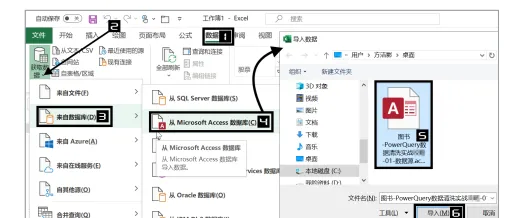
片刻后,会弹出一个显示详细信息的[导航器]对话框,如图 1-6 所示。这里同样有三个表和Access数据库里的一模一样,可以选择其中之一,也可以勾选[选择多项]复选框以后,再选择两个以上的表。最后,单击[转换数据]按钮,Access数据库里的数据就愉快地进入[Power Query编辑器]这个「异空间」了。
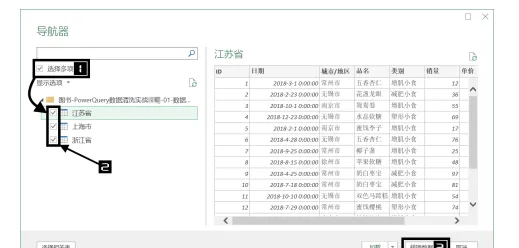
好书推 荐











